Skelbimas
 Jie sako, kad sunkiausi gyvenimo sunkumai taip pat lemia didžiausią įžvalgą ir išmintį, kai tik tai išgyvenai. Tiesiog pasakykime, kad iki šiol visiškai vienas mano kančių buvo įsigyti visiškai naują nešiojamąjį kompiuterį su jame įdiegta „Vista“.
Jie sako, kad sunkiausi gyvenimo sunkumai taip pat lemia didžiausią įžvalgą ir išmintį, kai tik tai išgyvenai. Tiesiog pasakykime, kad iki šiol visiškai vienas mano kančių buvo įsigyti visiškai naują nešiojamąjį kompiuterį su jame įdiegta „Vista“.
Taigi aš pasinaudoju proga ir pasidalinu išmintimi, kurią įgijau iš tos patirties, kad galbūt galėčiau kitai vargšai sielai išgelbėti bėdas ir širdies skausmus, kuriuos man teko ištikti.
Ar aš per daug dramatiškas? Gal būt. Tačiau jūs turite suprasti, kad mano pragyvenimo centre yra internetas. Aš uždirbu pajamų, mokuosi ir atsisakau visų internete. Kai prarandu ryšį su virtualiuoju pasauliu, nesu laimingas kemperis.
Atsiminkite kelis mėnesius iki tos dienos, kai nusipirkau naują, blizgantį „Sony Vaio“ nešiojamąjį kompiuterį. Aš jį parsivežiau namo, susijaudinęs atidariau dėžę ir įjungiau, tikėdamasi visiškai naujo nešiojamojo kompiuterio su įmontuota belaidžio eterneto kortelė, kad būtų galima akimirksniu pajusti mano namų tinklą ir beveik visiškai prisijungti automatiškai. Deja, tai nieko nepajuto. Po daugelio valandų, išgėręs neišmatuojamą kiekį kavos, pagaliau internete turėjau savo naująjį „Vista“ nešiojamąjį kompiuterį ir rėkiau.
Norėdami išgelbėti MUO skaitytojus, atsidūrusius šioje situacijoje nesuskaičiuojamų sunkumų valandomis, norėčiau pasiūlyti svarbiausias pamokas, kurias per šį išbandymą sužinojau apie „Vista“. Anksčiau „Aseem“ siūlė programas, kurias galite įdiegti ir kurios pagerins jūsų kompiuterio našumą. Tačiau norėčiau pateikti penkis geriausius būdus, kaip patobulinti „Vista“, kad jūsų interneto ryšys veiktų, ir padidės jūsų bendras interneto greitis.
Svarbiausi „Vista“ interneto greičio koregavimai - kai tik galėsite prisijungti
Nauja technologija yra nuostabi, kai ji veikia, tačiau man buvo gana šlykštu sužinoti, kad „Microsoft“ įdiegė „IPv6“ „Vista“ ir įdiegus ją nustatoma kaip numatytąją. Kvaila dalis yra tai, kad ji paprasčiausiai neveikia gerai su įrenginiais, kurie vis dar naudoja IPv4 protokolą - ir iki Tarkime, kad dauguma namų tinklų yra visiškai atnaujinti į IPv6 protokolą, yra netinkamas požiūris į nustatymą nutylėjimą.
Daugelis žmonių atnaujina savo asmeninius ir nešiojamuosius kompiuterius dar ilgai, prieš galvodami pakeisti seną pasenusį maršrutizatorių, kuris penkerius metus sėdėjo rūsyje ir vis dar veikia nepriekaištingai. Taigi, kai jie namo parduos tą nuostabų naują nešiojamąjį kompiuterį, kuriame įdiegta „Vista“, atspėk, ką gi - nešiojamas kompiuteris ir maršrutizatorius tiesiog atsisako kalbėti.
Taigi, jei jums nepavyksta atsidurti šioje situacijoje - pirmas dalykas, kurį turėtumėte padaryti, kad galėtume net pradėti pagreitinti Internetas, yra išjungti IPv6, kad jūs bent jau galėtumėte patekti internetas visų pirma. Štai kaip tai veikia.
Pirmiausia eikite į Pradėti -> Tinklas -> Tinklo ir bendrinimo centras, tada spustelėkite „Tvarkykite tinklo jungtis.”

Šiame ekrane greičiausiai turėsite belaidį ryšį, rodantį, kad jis negali prisijungti prie jokio tinklo. Dešiniuoju pelės mygtuku spustelėkite tą piktogramą ir pasirinkite „Ypatybės“.
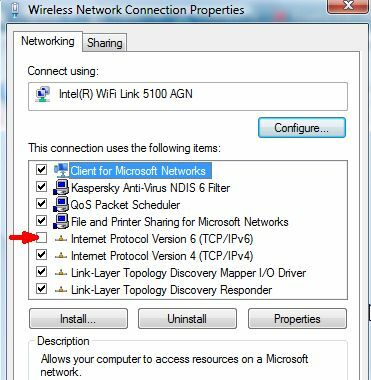
Pamatysite, kad įjungta ir „IPv6“, ir „IPv4“. Eikite į priekį ir pašalinkite „IPv6“ žymės langelį ir spustelėkite „Gerai“. Turėsite iš naujo paleisti kompiuterį, bet po to, jei protokolas nesuderinamumas buvo jūsų problema (ir labai tikėtina, kad taip buvo), pamatysite, kad jūsų kompiuteris dabar gali gerai susikalbėti su maršrutizatorius. Gal būt. Yra dar viena komplikacija, kurią „Microsoft“ įdiegė „Vista“ tik tam, kad paskatintumėte jus dar daugiau atnaujinti maršrutizatorių - tai kažkas, vadinama „automatiniu derinimu“, ir tai taip pat yra kitas „Vista“ įgnybimas.
„Vista Connection Tweak # 2“ - automatinis derinimas
Tai dar vienas atvejis, kai „Microsoft“ operacinėje sistemoje „Microsoft“ įgalino pažangiausias technologines naujoves Numatytasis yra katastrofos receptas vartotojams, kurie turi senesnius tinklus ir senesnius tinklo įrenginius (ypač senesnius) maršrutizatoriai). „Vista“ įdiegta ir įjungta su vadinamuoju „Gaukite lango automatinį derinimą.”
Pažangiuose tinkluose tai iš tikrųjų yra šauni technologija, kai duomenų perdavimas yra stebimas ir „Vista“ automatiškai „sureguliuoja“ TCP lango lauką, kad būtų optimizuotas paketų perdavimas. Senesni maršrutizatoriai paprasčiausiai „nežais gerai“, kai reikia pakeisti langų dydį. Tai kelia problemų tiems namų vartotojams, kurie nežino skirtumo tarp duomenų paketo ir cukraus paketo. Ką galvojo „Microsoft“?
Laimei, jūs, namų vartotojas, galite taip pat išjungti šią numatytąją funkciją. Pirmiausia spustelėkite „PradėtiIr įveskite „cmdIr dešiniuoju pelės mygtuku spustelėkite komandos piktogramą. Pamatysite šį langą.
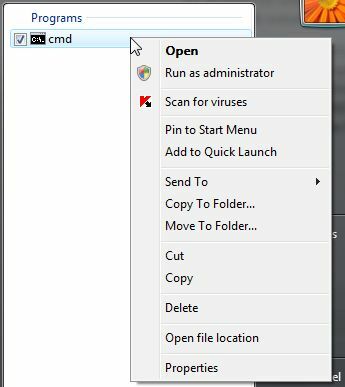
Spustelėkite "Vykdyti kaip administratorius. “ Tada komandų laukelyje įveskite „„netsh“ sąsaja TCP rinkinys globalus derinimas = išjungtasKuris išjungs automatinį derinimą.
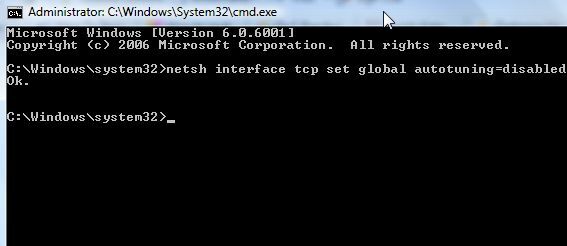
Dabar, kai jūsų naujoji Vista pagaliau susisiekė su maršrutizatoriumi (tikiuosi), jūs esate pasirengęs dar labiau patobulinti Vista, kad smarkiai padidintumėte interneto greitį.
„Vista“ patarimas Nr. 3, norint padidinti interneto greitį - atimkite pralaidumą
Kitas nereikalingas numatytasis nustatymas, kurį teikia „Vista“ (o kartu ir XP) yra 20% „rezervo“ turimo pralaidumo, kad būtų galima pritaikyti tam tikras programas, tokias kaip „Windows Update“. Šis keitimas yra gana dažnas dalykas, kurį jau žino dauguma senosios mokyklos XP vartotojų - jis visai ne tas kenkia ir galite iš karto gauti 20% pralaidumo, padidindami interneto našumą gerokai.
Tai vadinama „QoS“ rezervo pralaidumo riba ir norint ją sumažinti bet kurioje „Vista“ versijoje, turite redaguoti registrą.
Eikite į Pradėti ir įveskite „regeditas“. Jums gali tekti susidurti su UAC, nebent esate perskaitę Sharninder patarimus kaip paspartinti savo Vista 4 patarimai, kaip paspartinti „Windows Vista“ asmeninį kompiuterį Skaityti daugiau išjungiant! „Regedit“ eikite į „HKEY_LOCAL_MACHINE \ SOFTWARE \ Policies \ Microsoft \ Windows”
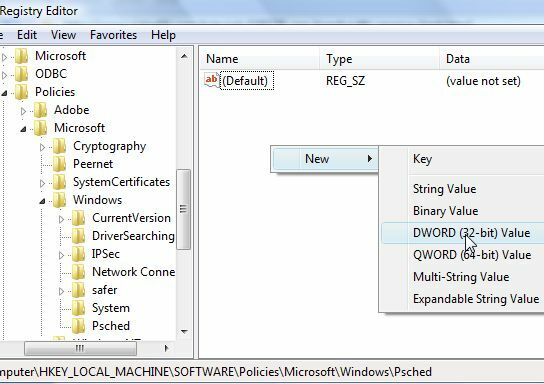
Dešiniuoju pelės mygtuku spustelėkite „Windows“ ir sukurkite naują raktą pavadinimu „Psched“, Tada dešiniuoju pelės mygtuku spustelėkite dešinę ir sukurkite naują įrašą„ DWORD “. Pavadink tai„NonBestEffortLimit“Ir nustatykite reikšmę į nulį, kad išjungtumėte rezervo pralaidumą.
„Vista Tweak # 4“ - modifikuokite savo naršyklę optimaliam greičiui
Patikėkite ar ne, ne tik jūsų „Vista“ operacinė sistema nėra sukonfigūruota taip greitai, kaip įmanoma, bet ir jūsų interneto naršyklė! Šios instrukcijos apima, kaip padidinti naršymo greitį naudojant „Firefox“ ir IE.
Pirma, naudojant „Firefox“, „apie: konfig“Į adreso juostą (ir nekreipkite dėmesio į visus įspėjimus). Filtro lauke įveskite „tinklasIr slinkite žemyn iki „tinklas.http.pipelingas“, Nustatykite į TRUE ir nustatykite„tinklas.http.pipelining.maxrequestsNuo 4 iki nieko nuo 8 iki 12.
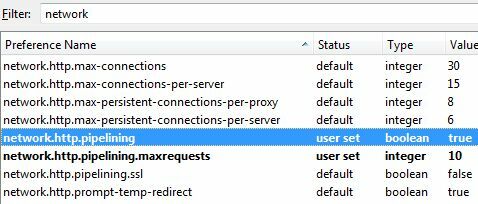
Aš naudoju „Firefox“ beveik išimtinai, ir dėl šio vieno pakeitimo mano puslapio įkėlimo laikas padidėjo 50%. Be abejo, yra ir „Internet Explorer“, tačiau jūs turite redaguoti registrą. Kaip ir anksčiau, eikite į Pradėti ir įveskite „regeditas.”

Eikite į „HKEY_CURRENT_USER \ Programinė įranga \ Microsoft \ Windows \ Dabartinė versija \ Interneto nustatymaiIr raskite „„MaxConnectionsPer1_0Server““Ir„„MaxConnectionsPerServer“. “ Nustatykite tai bent 10 arba šiek tiek daugiau, jei norėtumėte. Atlikę šį pakeitimą, taip pat turėtumėte pastebėti IE našumo padidėjimą.
„Vista“ patarimas Nr. 5 - padidinkite DNS talpyklą
Šis keitimas yra tas, kurį bet kokiu atveju turėtų padaryti, nes tai gali žymiai sutaupyti laiko naršydami internete, ypač jei esate linkę dažnai lankytis tose pačiose svetainėse. DNS talpykloje saugoma informacija, gauta iš vardų serverių (IP informacija), kad kitą kartą lankotės toje pačioje svetainėje, jūsų naršyklei nereikia gaišti laiko, norint nuskaityti tą pačią informaciją iš DNS serveriai.
Galite tai optimizuoti padidindami DNS talpyklos dydį. Tai dar vienas registro taisymas - taigi grįžkite ten (Pradėti ir įveskite „regeditas“) Ir eikite į„HKEY_LOCAL_MACHINE \ SYSTEM \ CurrentControlSet \ Services \ Dnscache \ ParametersTada dešiniuoju pelės mygtuku spustelėkite dešinėje esančią baltąją vietą ir pridėkite keturias DWORD reikšmes: „CacheHashTableBucketSize“, „CacheHashTableSize“, „MaxCacheEntryTtlLimit“ ir „MaxSOACacheEntryTtlLimit“.
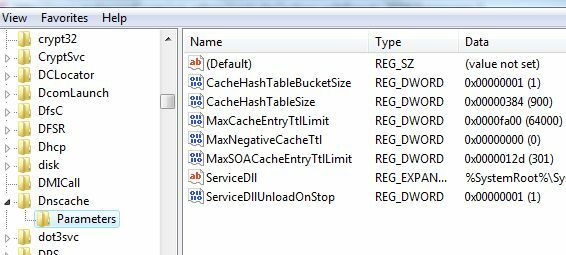
Patikrinus svetainių sąrašą, kad būtų galima optimaliai nustatyti šias vertes, panašu, kad sutariama skaitmenų po kablelio nustatymai „CacheHashTableBucketSize“ į 1, „CacheHashTableSize“ iki 384, „MaxCacheEntryTtlLimit“ iki 64000 ir „MaxSOACacheEntryTtlLimit“ iki 301.Žinoma, kodėl gi ne naudoti tuos senus DNS serverius? „OpenDNS“ Kaip maksimaliai išnaudoti „OpenDNS“ galimybes Skaityti daugiau ? Kai atliksite visus aukščiau išvardintus pakeitimus, paleiskite kompiuterį iš naujo, o kai jis paleidžiamas kurdamas atsarginę kopiją, atsidursite „Vista“ kompiuteryje, kuriame rėkia internete.
Ar šie „Vista“ patarimai padidino jūsų interneto greitį? Ar žinote kokių kitų nuostabių „Vista“ patarimų, kurie veikia dar geriau? Pasidalykite savo įžvalgomis komentarų skiltyje žemiau.
Ryanas turi elektros inžinerijos bakalauro laipsnį. Jis 13 metų dirbo automatikos inžinerijoje, 5 metus IT srityje, o dabar yra programų inžinierius. Buvęs „MakeUseOf“ generalinis redaktorius, jis kalbėjo nacionalinėse duomenų vizualizacijos konferencijose ir buvo rodomas per nacionalinę televiziją ir radiją.